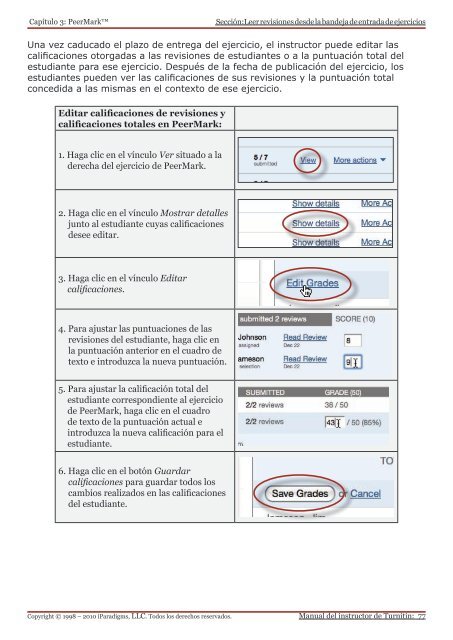Instructor (PDF) - Turnitin
Instructor (PDF) - Turnitin
Instructor (PDF) - Turnitin
Create successful ePaper yourself
Turn your PDF publications into a flip-book with our unique Google optimized e-Paper software.
Capítulo 3: PeerMark<br />
Copyright © 1998 – 2010 iParadigms, LLC. Todos los derechos reservados.<br />
Sección:Leer revisiones desde la bandeja de entrada de ejercicios<br />
Una vez caducado el plazo de entrega del ejercicio, el instructor puede editar las<br />
calificaciones otorgadas a las revisiones de estudiantes o a la puntuación total del<br />
estudiante para ese ejercicio. Después de la fecha de publicación del ejercicio, los<br />
estudiantes pueden ver las calificaciones de sus revisiones y la puntuación total<br />
concedida a las mismas en el contexto de ese ejercicio.<br />
Editar calificaciones de revisiones y<br />
calificaciones totales en PeerMark:<br />
1. Haga clic en el vínculo Ver situado a la<br />
derecha del ejercicio de PeerMark.<br />
2. Haga clic en el vínculo Mostrar detalles<br />
junto al estudiante cuyas calificaciones<br />
desee editar.<br />
3. Haga clic en el vínculo Editar<br />
calificaciones.<br />
4. Para ajustar las puntuaciones de las<br />
revisiones del estudiante, haga clic en<br />
la puntuación anterior en el cuadro de<br />
texto e introduzca la nueva puntuación.<br />
5. Para ajustar la calificación total del<br />
estudiante correspondiente al ejercicio<br />
de PeerMark, haga clic en el cuadro<br />
de texto de la puntuación actual e<br />
introduzca la nueva calificación para el<br />
estudiante.<br />
6. Haga clic en el botón Guardar<br />
calificaciones para guardar todos los<br />
cambios realizados en las calificaciones<br />
del estudiante.<br />
Manual del instructor de <strong>Turnitin</strong>: 77